Como podemos ajudar?
Integração entre TimelinesAI e Monday CRM
Se pretender integrar a Monday.com no WhatsApp, pode fazê-lo através da integração TimelinesAI-Monday.com.
Como definir a integração de segunda-feira
Antes de prosseguir, é importante notar que existem duas formas de configurar esta integração, o que permite que funcione de forma diferente consoante as suas necessidades:
- Integração predefinida: Será definida aquando do estabelecimento da ligação entre o TimelinesAI e o Monday - tem uma estrutura fixa ou estática
- Receita de segunda-feira: Depois de definir a Integração por defeito, pode criar uma Receita de segunda-feira. Este método permite-lhe adicionar itens a um quadro existente à sua escolha, mapeando os campos em colunas existentes no referido quadro.
Desloque-se até ao fim deste artigo para saber mais sobre a configuração da Receita de segunda-feira.
Nota: Esta integração só pode ser configurada pelos utilizadores Proprietário ou Administrador do espaço de trabalho (Ligação principal).
Configuração da integração
Primeiro, inicie sessão na sua conta Monday CRM e, na mesma janela do navegador da Web, noutro separador, inicie sessão na sua conta TimelinesAI.
Uma vez concluído, pode aceder ao TimelinesAI, onde verá a Integração do Monday CRM na barra lateral à esquerda:

Passo 1: Instalar o TimelinesAI na sua conta Monday
Clique neste botão para começar. Será encaminhado para uma página onde pode selecionar o seguinte:
- Todos os espaços de trabalho: O TimelinesAI será instalado em todos os seus espaços de trabalho do Monday CRM
- Espaços de trabalho específicos: A seleção desta opção permite-lhe escolher o espaço de trabalho específico no Monday CRM onde pretende que o TimelinesAI seja instalado
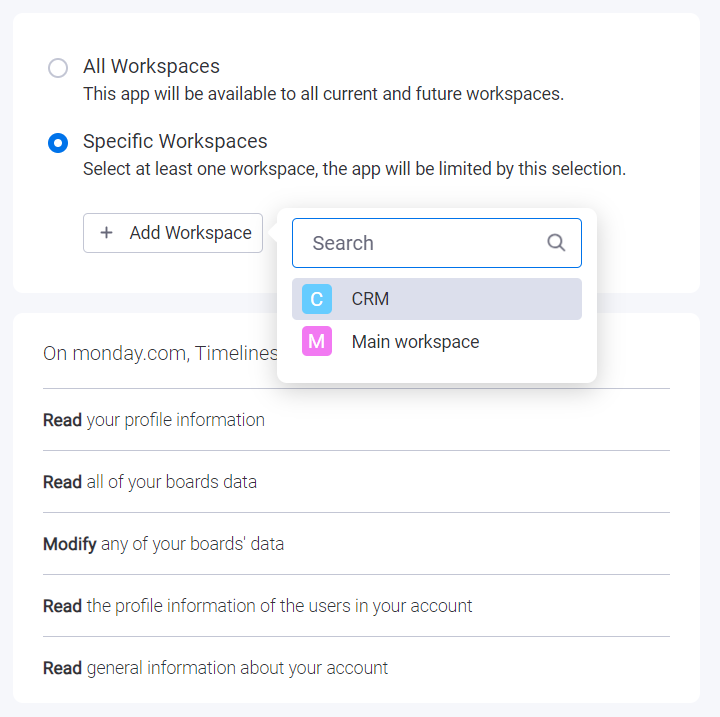
Depois de selecionar qualquer uma das opções acima, terá de clicar no botão "Instalar" que se encontra na parte inferior da página.
Será direcionado para "Installed Apps" (Aplicações instaladas) no Monday CRM, onde o TimelinesAI aparecerá, confirmando que o primeiro passo foi concluído e que agora podemos continuar com o passo seguinte.
Passo 2: Autorizar o TimelinesAI na sua conta Monday
De volta ao TimelinesAI, agora tem de clicar no segundo botão "Authorize TimelinesAI in your Monday account" (Autorizar o TimelinesAI na sua conta Monday) e será encaminhado para uma página onde autorizará o TimelinesAI a aceder às suas informações de CRM Monday.
Certifique-se de que clica no botão "Autorizar" na parte inferior.
Uma vez terminado, o sistema leva-o de volta ao TimelinesAI, onde notará que a ligação está agora estabelecida.
Como é que a integração funciona?
Definições de integração de segunda-feira
Verá estas definições na Integração do Monday CRM no TimelinesAI:
- Espaço de trabalho ligado: Se tiver selecionado "Todos os espaços de trabalho" quando configurou a integração, poderá ver esta definição, que lhe permitirá alternar entre os espaços de trabalho do Monday CRM, seleccionando-os a partir de um menu pendente.
- Integração de teste: Esta opção cria um novo contacto de teste no Monday CRM - tenha em atenção que deve ter a sua conta WhatsApp ligada ao TimelinesAI para que esta funcionalidade esteja ativa
Princípios de integração - Integração por defeito
A integração tentará fazer corresponder os contactos com base na coluna "Telefone" no Monday CRM. Se não houver nenhum número, o sistema criará um novo contacto para si.
- Apenas as novas conversas são sincronizadas
- As conversas de grupo não são sincronizadas
Criação de contactos no Monday CRM (Integração básica/predefinida)
O TimelinesAI sincronizará os contactos do WhatsApp no quadro "Contactos do WhatsApp" no Monday CRM. Os novos contactos serão sincronizados como "Itens", com os seguintes detalhes:
- Name: The name that’ll be assigned to the contact; the format will be “New WhatsApp contact: <phone number>”
- → Se o nome do contacto for alterado no WhatsApp, essa alteração também se reflectirá na segunda-feira
- Pessoas: O membro da equipa com a conta de utilizador Monday que ligou o Monday CRM ao espaço de trabalho TimelinesAI.
- Telefone: O número de telefone que pertence ao contacto, que se encontra na coluna "Telefone
Configuração da integração da receita de segunda-feira
Depois de configurar a Integração Básica/Padrão, poderá definir uma Receita de Segunda-feira, que lhe permitirá sincronizar os contactos do WhatsApp num determinado Quadro no CRM de Segunda-feira.
Princípios de integração - Receita de segunda-feira
- Apenas as novas conversas recebidas são sincronizadas
- As conversas em grupo serão sincronizadas
Para começar a configurar a Receita de segunda-feira, siga os passos abaixo:
1. Aceda ao seu Monday CRM e aceda ao Quadro com o qual pretende sincronizar os contactos. Recomendamos que adicione duas colunas a esse quadro: "Telefone" e "Ligação"

- A coluna "Telefone" apresentará o número de telefone do contacto
- A coluna "Ligação" contém a ligação de conversação no TimelinesAI, na qual pode clicar para rever o tópico de conversação
2. Quando tiver terminado, certifique-se de que clica no botão "Integrar" que se encontra acima:
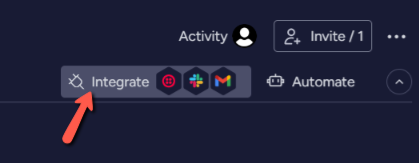
3. Procure a aplicação TimelinesAI e clique nela
4. Verá que aparece um modelo ao lado da descrição da aplicação, "Quando é recebida uma nova conversa para o número de conta WhatsApp, crie um item". Pode clicar nele para o configurar:

5. Clicar na opção "Número da conta WhatsApp" permite-lhe:
- selecionar qualquer conta WhatsApp específica que tenha ligado no TimelinesAI, para que esta receita em particular possa funcionar para essa conta ou;
- seleccione "Qualquer", para que a receita possa funcionar para todas as contas WhatsApp ligadas no seu espaço de trabalho TimelinesAI
6. Em seguida, tem de clicar em "item", para poder adicionar os detalhes, tal como mostrado aqui:
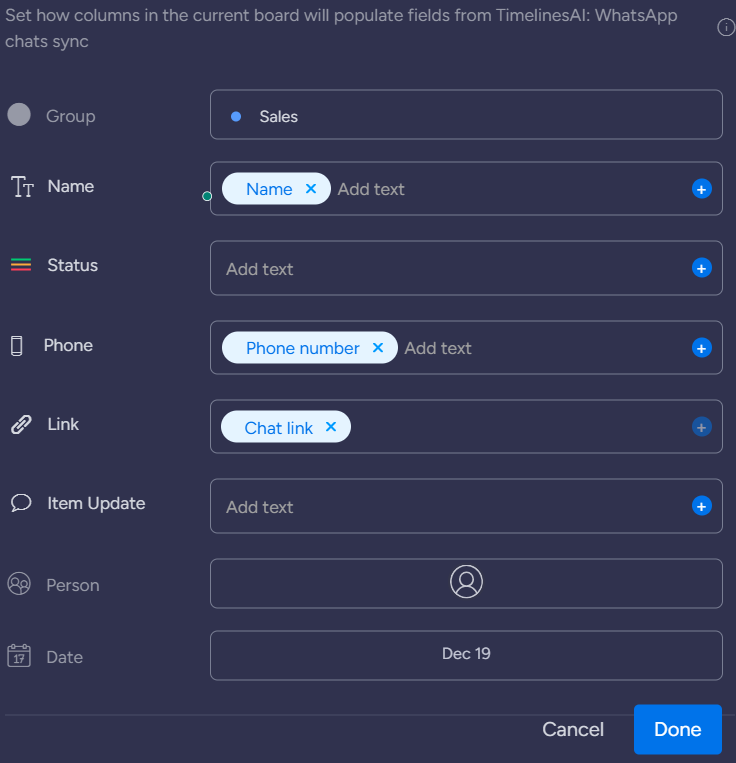
7. Depois de adicionar os dados, pode clicar em "Concluído" e o Monday activará automaticamente esta receita.
Com esta receita agora configurada, todas as suas novas conversas recebidas no WhatsApp terão os seus contactos sincronizados na segunda-feira, dentro do Quadro que escolheu e seguindo os parâmetros que mapeou.
- Enviar mensagens automáticas do WhatsApp quando o valor de qualquer coluna é alterado no quadro da monday.com - 15 de março de 2024
- Stay Informed on the Go: Set Up Real-Time Updates from Your Monday.com Board to WhatsApp - March 14, 2024
- Simplifique a comunicação da equipa: Alertas automatizados do WhatsApp para novos itens do Monday.com Board - 14 de março de 2024